Bruke filtre med slicere
Sliceren er et kjernevisualobjekt med ett formål: filtrer andre visualobjekter. Det er et av de vanligste visualobjektene du legger til på en rapportside, fordi det viser en intuitiv måte for rapportforbrukere å filtrere data på. Som rapportforfatter har du betydelig kontroll over hvordan visualobjektet er satt opp og formatert, og hvordan det fungerer.
Som standard filtrerer slicere alle andre visualobjekter på siden. Du kan imidlertid redigere visuelle interaksjoner for å begrense filtrering mellom to visualobjekter. Vi dekker visuelle interaksjoner senere i denne modulen. Synkroniser slicere kan også filtrere visualobjekter på andre sider.
Hvis du vil ha mer informasjon, kan du se Synkroniser slicere på tvers av sider i Power BI-rapporter.
Viktig
Det kan være fristende å tro at slicere bruker filtre på sidenivå fordi det er standardresultatet. Det er imidlertid viktig å forstå at en slicer er et visualobjekt som overfører filtre til andre visualobjekter på samme side eller (når den synkroniseres) på tvers av andre sider.
Du kan konfigurere en slicer ved hjelp av ett eller flere felt fra samme tabell eller et hierarki. Når den er konfigurert til å bruke flere felt eller et hierarki, presenterer sliceren en utvidbar trestruktur av elementer.
Sliceroppsettet svarer til datatypen for feltet. Feltdatatyper er enten tekst, numerisk eller dato. Som standard vil et tekstfelt produsere en listeslicer, et numerisk felt vil produsere et numerisk område "mellom" filter, og et datofelt vil produsere et datoområde "mellom" filter, slik at verdivalg med kalenderkontroller.
På utformingstidspunktet kan du endre utsnittsoppsettet slik at lister blir rullegardinlister. Rullegardinlister bruker mye mindre plass på rapportsiden. Numeriske områder og datointervaller tilbyr flere oppsett, slik at du kan velge én enkelt verdi som fungerer som den nedre eller øvre grensen til filteret. Årsaken til at numeriske slicere og datoslicere har flere oppsett, er fordi disse datatypene representerer kontinuerlige verdier. Derfor tillater slicer-oppsett filtrering etter områder med kontinuerlige verdier.
Obs!
Hvis du vil endre slicerstilen, velger du Formater > stilen for visuelle slicerinnstillinger > For visuelle > alternativer > .
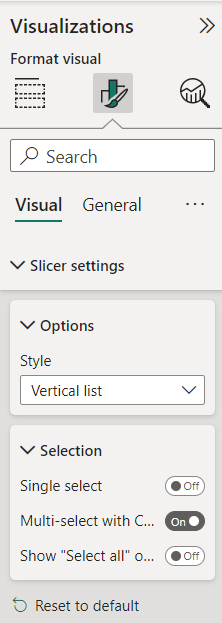
En slicer som er basert på et datofelt, tilbyr flere oppsett for å filtrere etter relativ dato eller klokkeslett. Relative filtre gjør det mulig for rapportforbrukeren å filtrere etter tidligere, nåværende eller fremtidige tidsperioder basert på gjeldende dato og klokkeslett. En relativ datoslicer kan for eksempel filtrere etter gjeldende dato (i dag).
Mulige oppsett for feltdatatypen er:
Tekstfelt - Liste (standard) eller rullegardinliste
Numerisk felt - Liste, rullegardinliste, mellom (standard), mindre enn eller lik, eller større enn eller lik
Datofelt - Liste, rullegardinliste, mellom (standard), før, etter, relativ dato eller relativ tid
Tips
Oppsett for rullegardinmenyslicer er vanlige. de bidrar til å minimere størrelsen på sliceren for å gi mer plass på siden for andre visualobjekter. En ekstra fordel når du bruker rullegardin-slicere som kanskje ikke er umiddelbart synlige, er at de bare spør etter den semantiske modellen når den utvides. De kan derfor også bidra til å fremskynde gjengivelse av rapportsider.
Liste- og rullegardin-slicere støtter formatalternativer for å kontrollere valg av elementer. Når du aktiverer alternativet Enkeltvalg , tillater sliceren bare ett enkelt elementvalg. Denne fremgangsmåten gir mening for en slicer som scenario, der alternativene er Faktisk, Budsjett eller Prognose. I dette tilfellet er det bare fornuftig å filtrere etter ett scenario om gangen.
Andre konfigurasjonsalternativer er tilgjengelige for å endre virkemåten til sliceren og utseendet. Se gjennom produktdokumentasjonen for mer informasjon.